- Autor Jason Gerald [email protected].
- Public 2024-01-15 08:22.
- Modificat ultima dată 2025-01-23 12:43.
Doriți să creați un grup Roblox, dar nu știți cum? Acest wikiHow vă învață cum să creați un grup pe Roblox. Nu aveți nevoie de un abonament Premium, ci doar de un cont și de 100 Robux.
Etapa
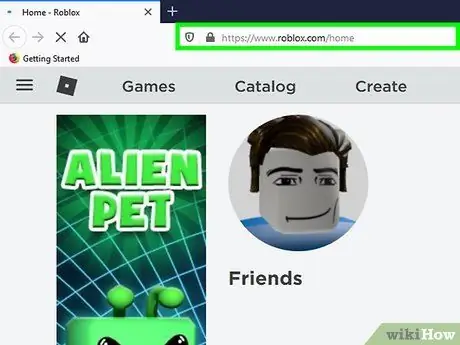
Pasul 1. Deschideți https://www.roblox.com/home într-un browser web
Puteți utiliza orice browser web de pe PC sau Mac.
Dacă nu sunteți conectat automat la Roblox, introduceți numele de utilizator și parola asociate contului dvs. Roblox și faceți clic pe Autentificare.
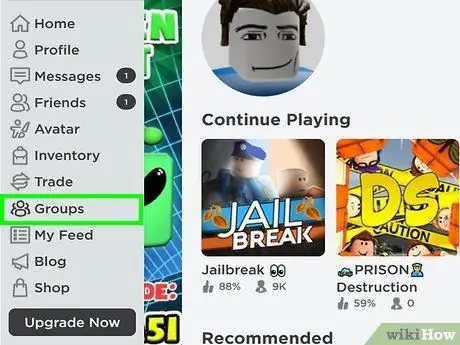
Pasul 2. Faceți clic pe Grupuri
Se află în bara de meniu din stânga. Această opțiune afișează toate grupurile în care vă aflați.
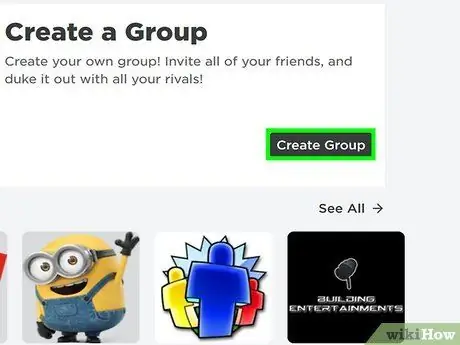
Pasul 3. Faceți clic pe Creați grup
Se află în colțul din dreapta sus al paginii.
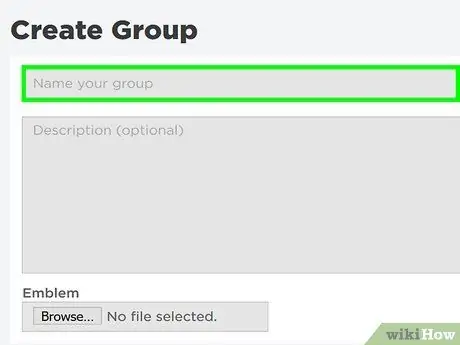
Pasul 4. Completați numele
Utilizați bara din partea de sus a formularului pentru a introduce un nume de grup. Alegeți un nume care este descriptiv și descrie grupul dvs.
Numele nu poate depăși 50 de caractere
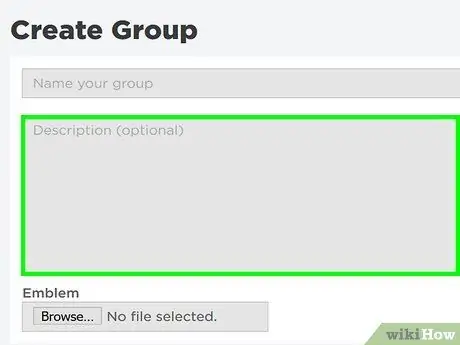
Pasul 5. Completați descrierea
Utilizați casetele mari pentru a completa descrierea grupului. Explicați ce faceți în grup. Includeți și motto-ul grupului. Scrie o descriere care invită alți jucători să se alăture.
Dacă grupul folosește indoneziană, includeți-l în descriere
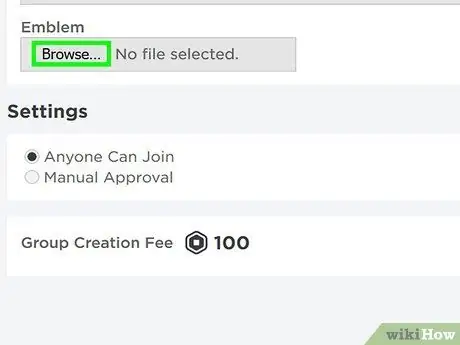
Pasul 6. Selectați o emblemă
Alegeți o emblemă care să fie atractivă și compatibilă cu grupul dvs. Utilizați pașii următori pentru a selecta o emblemă.
- Clic Alege fișierul sub „Emblemă”.
- Faceți clic pe imaginea de pe computer.
- Clic Deschis.
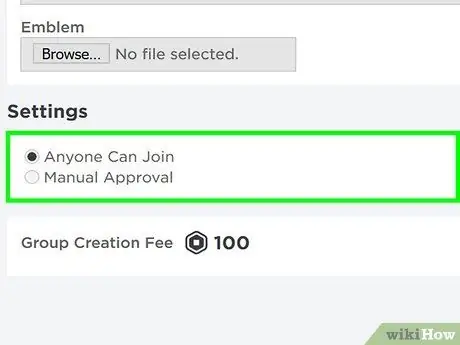
Pasul 7. Selectați „Oricine se poate înscrie” sau „Aprobare manuală”
Dacă doriți să permiteți oricui să se alăture, faceți clic pe butonul radio de lângă „Oricine se poate înscrie”. Dacă doriți să controlați cine se poate alătura grupului, faceți clic pe butonul radio de lângă „Aprobare manuală”. Ca atare, jucătorii trebuie să obțină aprobarea dvs. pentru a se alătura.
De asemenea, puteți să faceți clic pe caseta de selectare de lângă „Jucătorii trebuie să aibă Premium”, astfel încât numai jucătorii cu calitatea de membru Premium să se alăture
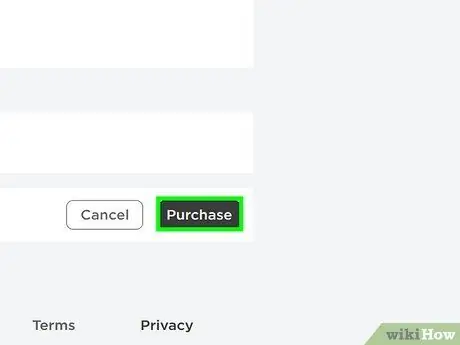
Pasul 8. Faceți clic pe Achiziționare
Iată butonul verde din partea de jos a formularului. Faceți clic pentru a finaliza grupul.
-
Note:
Crearea unui grup necesită 100 Robux.
sfaturi
- Încercați să vă alăturați altor grupuri pentru a vedea cum este.
- Încercați să creați un joc, apoi puneți linkul în grup. Această metodă funcționează, în special în grupuri de cafenele sau hoteluri. Această metodă poate fi utilizată și cu jocurile multiplayer.






